
Tenorshare Phone Mirror Testbericht | Funktionen, Preise, Vorteile und Alternativen

Wenn Sie nach einem zuverlässigen Tool suchen, um Ihr Telefon auf Ihren Computer zu spiegeln, sind Sie wahrscheinlich schon auf Tenorshare Phone Mirror gestoßen. Dieser Testbericht von Tenorshare Phone Mirror bietet einen detaillierten Einblick in Funktionen, Leistung, Preis und Nutzerfeedback. Ob Sie den Bildschirm Ihres Telefons für Präsentationen, Spiele oder einfach nur aus praktischen Gründen anzeigen möchten – Tenorshare Phone Mirror könnte eine großartige Option sein. In diesem Testbericht erfahren Sie, wie es funktioniert, was Nutzer denken und ob es für Ihre Bedürfnisse geeignet ist.

Tenorshare Phone Mirror ist ein hervorragendes Tool zur Bildschirmspiegelung und bietet zahlreiche Funktionen, die sowohl privaten als auch professionellen Anwendern helfen. Hier ist ein ausführlicher Überblick über die wichtigsten Aspekte:
Tenorshare Phone Mirror bietet eine Reihe leistungsstarker Funktionen, die Ihre Bildschirmspiegelung und Geräteverwaltung verbessern. Hier ist ein umfassender Überblick über die wichtigsten Funktionen:
Spiegeln Sie Android und iOS Geräte über USB oder WLAN auf Windows oder Mac .
Genießen Sie 1080p HD-Auflösung bei 60 FPS in Originalbildschirmqualität.
Steuern Sie Android Geräte direkt von Ihrem Computer aus , ohne Emulator, und verwalten Sie Apps, Nachrichten und Benachrichtigungen.
Spiegeln und steuern Sie bis zu fünf Geräte gleichzeitig.
Verschieben Sie Dateien, einschließlich Fotos, Videos und Dokumente, ganz einfach per Drag & Drop zwischen Ihrem Computer und Android Telefon.
Machen Sie Screenshots und zeichnen Sie den Bildschirm Ihres Telefons direkt auf Ihrem PC auf.
Für eine bessere Anzeige drehen oder in den Vollbildmodus wechseln.
Tenorshare Phone Mirror bietet sowohl kostenlose als auch kostenpflichtige Versionen:
Kostenlose Version: Die kostenlose Version steht zum Download und zur Nutzung zur Verfügung, weist jedoch erhebliche Einschränkungen auf, darunter:
Kostenpflichtige Version: Die kostenpflichtige Version beseitigt diese Einschränkungen und bietet einen vollständigen Funktionsumfang. Die kostenpflichtigen Pläne umfassen zwei Arten von Lizenzen:
Persönliche Lizenz: Ideal für den individuellen Gebrauch, verfügbar für Windows und Mac , mit unterschiedlichen Preisen je nach Plattform.
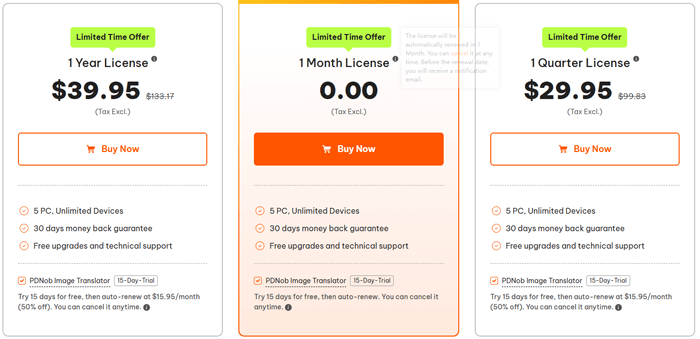
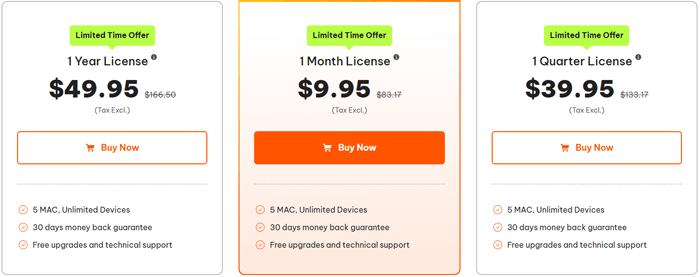
Business-Lizenz: Für mehrere Geräte und die geschäftliche Nutzung konzipiert, zu einem höheren Preis auch für Windows und Mac erhältlich.
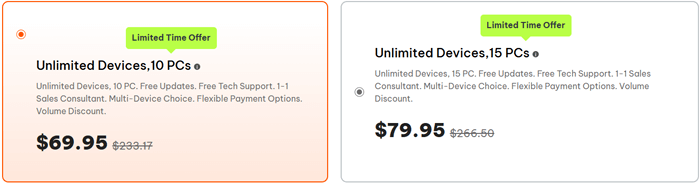
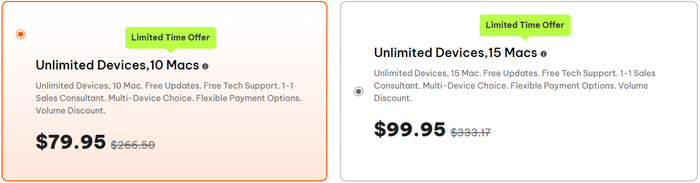
Hinweis: Die angegebenen Preise dienen nur als Referenz und können sich ändern. Es gilt der genaue Preis zum Zeitpunkt des Kaufs.
Bevor wir uns mit den Vor- und Nachteilen befassen, sollten wir uns die Leistung von Tenorshare Phone Mirror im praktischen Einsatz ansehen. Hier ist eine Übersicht über die Vorteile und möglichen Nachteile:
Vorteile:
Nachteile:
Hier sind einige echte Benutzerbewertungen, die Ihnen einen Eindruck davon vermitteln, was andere über Tenorshare Phone Mirror denken:
„Gut. Mein Android Telefon erfolgreich auf meinen Computer spiegeln!“
„Es kann mir helfen, den Bildschirm meines iPhones über WLAN auf meinem Laptop zu spiegeln. Sehr einfach zu verwenden. Schöne Erfahrung.“
„Die kostenlose Version ist aufgrund des Wasserzeichens und der fehlenden Dateiübertragung nicht sehr nützlich, aber die kostenpflichtige Version ist recht gut. Die Einrichtung war einfach und sie funktioniert gut für Meetings und Präsentationen. Ich wünschte, die Verbindung wäre mit WLAN stabiler.“
Die Verwendung von Tenorshare Phone Mirror ist unkompliziert. Hier ist eine Schritt-für-Schritt-Anleitung für den Einstieg:
Schritt 1. Laden Sie zunächst Tenorshare Phone Mirror herunter und installieren Sie es auf Ihrem PC oder Mac . Starten Sie das Programm nach der Installation.
Schritt 2. Standardmäßig wählt das Programm Android -Bildschirmspiegelung. Verbinden Sie Ihr Android Telefon über ein USB-Kabel mit Ihrem Computer und folgen Sie den Anweisungen auf dem Bildschirm, um das USB-Debugging auf Ihrem Gerät zu aktivieren.
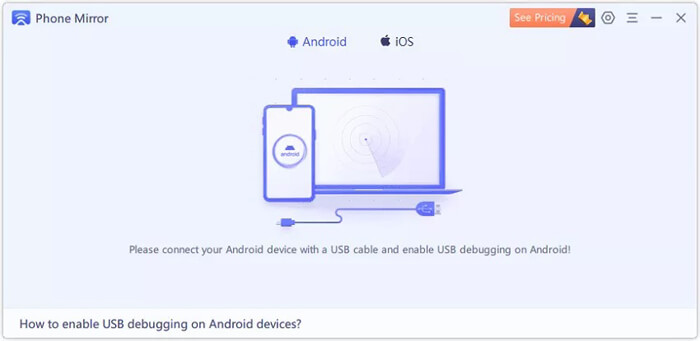
Schritt 3. Nachdem das Gerät angeschlossen und das USB-Debugging aktiviert wurde, erkennt Tenorshare Phone Mirror Ihr Telefon automatisch und zeigt dessen Bildschirm an. Sie können auch auf die Schaltfläche „Spiegeln“ klicken, um die Spiegelung manuell zu starten.
Schritt 4. Sobald die Verbindung hergestellt ist, wird der Bildschirm Ihres Android Telefons auf Ihrem Computer angezeigt. Schließen Sie die Benutzeroberfläche während der Spiegelung nicht. Sie können sie in die Taskleiste minimieren.
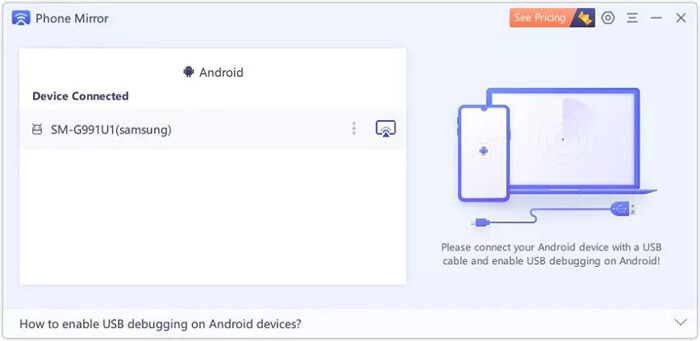
Schritt 5. Nachdem Ihr Android Bildschirm auf Ihrem Computer angezeigt wird, können Sie Ihr Telefon mit Maus und Tastatur steuern. Dies macht es bequemer für die Arbeit oder Unterhaltung.
Mit Tenorshare Phone Mirror können Sie bis zu 5 Android Geräte gleichzeitig verbinden und sind somit ideal für die gleichzeitige Verwaltung mehrerer Geräte.
Hinweis: Derzeit unterstützt die Bildschirmspiegelung keine Audioübertragung von Android Geräten.
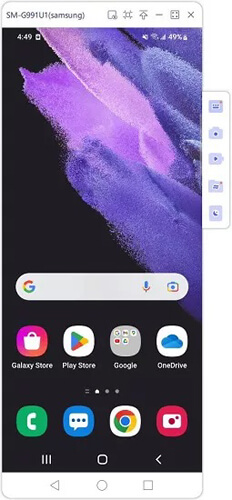
Wenn Tenorshare Phone Mirror Ihre Erwartungen nicht vollständig erfüllt, gibt es Alternativen, die möglicherweise besser zu Ihnen passen. Ein starker Konkurrent ist Screen Mirror , das in einigen Bereichen ähnliche oder sogar bessere Funktionen bietet. Hier sind die Gründe, warum Screen Mirror eine gute Wahl sein könnte:
So verwenden Sie Screen Mirror, um ein Android Gerät auf Ihren PC zu spiegeln :
01 Laden Sie die neueste Version von Screen Mirror herunter und installieren Sie sie auf Ihrem PC oder Mac .
02 Öffnen Sie das Programm und wählen Sie „ Android “ aus der Hauptoberfläche.

03 Entscheiden Sie sich, ob Sie die Verbindung über USB oder WLAN herstellen möchten (USB wird für Erstbenutzer empfohlen, da es eine stabilere Verbindung bietet). Aktivieren Sie bei Verwendung von USB das USB-Debugging auf Ihrem Telefon. Stellen Sie bei WLAN sicher, dass sich beide Geräte im selben Netzwerk befinden.

04 Sobald die Verbindung hergestellt ist, wird Ihr Android Bildschirm sofort auf Ihrem Computer angezeigt. Sie können nun Spiele, Medien und andere Inhalte direkt auf Ihrem PC genießen.

Tenorshare Phone Mirror bietet eine zuverlässige und benutzerfreundliche Lösung für die Bildschirmspiegelung mit zahlreichen Funktionen, die es sowohl für Android als auch iOS Nutzer zu einer soliden Wahl machen. Die reibungslose Leistung, die Echtzeitsteuerung und die hochwertige Anzeige machen es ideal für Arbeit, Gaming und Unterhaltung. Die Einschränkungen der kostenlosen Version und gelegentliche Verbindungsprobleme könnten jedoch einige Nutzer zu Alternativen verleiten.
Wenn Sie nach einer günstigeren Option mit ähnlichen oder besseren Funktionen suchen, ist Screen Mirror eine starke Alternative. Es bietet stabile drahtlose Spiegelung, einfache Einrichtung und volle Gerätekontrolle. Letztendlich haben beide Tools ihre Vorteile, und die Wahl hängt von Ihren spezifischen Anforderungen, Ihrem Budget und den gewünschten Funktionen ab.
Weitere Artikel:
So machen Sie die Bildschirmspiegelung auf 5 bewährte Arten zum Vollbild [ Android /iPhone]
So spiegeln Sie iPhone/iPad auf Windows 10/11
Einfache Bildschirmspiegelung von Xiaomi auf den PC – Vollständige Anleitung [Aktualisiert]

 Bildschirm-Spiegel
Bildschirm-Spiegel
 Tenorshare Phone Mirror Testbericht | Funktionen, Preise, Vorteile und Alternativen
Tenorshare Phone Mirror Testbericht | Funktionen, Preise, Vorteile und Alternativen





